Inventorv1.0.0
Inventor使用户能够创建、编辑和展示各种三维实体模型。它支持广泛的设计和工程任务,并具有强大的建模、装配和渲染功能。具有直观的用户界面和易于使用的工具,使用户能够快速学习和掌握该软件。它具有完善的CAD功能,包括2D草图和图纸制作、3D建模和装配、材料和质量分析等。用户可以使用丰富的工具和选项对模型进行精确的设计和编辑。
Inventor简介
Inventor还提供了强大的可视化工具,使用户能够将模型展示给他人。用户可以通过渲染、动画和虚拟现实等功能,呈现出逼真的效果,以便更好地与团队成员和客户进行沟通和协作。
Inventor安装步骤
1、下载解压,得到Inventor 64位原程序和简体中文语言包;

2、运行"Inventor_LT_2021_English_Win_64bit"文件夹中的"Setup.exe"程序;

3、点击install按钮,接受安装条款;

4、按默认目录安装;
默认目录【C:\Program Files\Autodesk\】

5、软件正在安装中,需要耐心等待;

6、软件已成功安装,但是默认界面是英文;

7、运行"inventor_lt_2021_simplified_chinese_language_pack_win_64bit_dlm.sfx.exe"程序点击安装按钮,进行安装;

8、安装完成之后,点击开始菜单运行程序;

9、再打开就是Inventor 64位简体中文版了,希望对新用户有所帮助;
10、注意:支持使用序列号和网络许可两种方式激活,用户自行从autodesk官网购买,再输入即可成功激活;

Inventor亮点
一、产品设计和建模
1、衍生式设计
在几分钟内创建和评估高性能设计方案
2、参数化建模
在绘制草图时创建参数,动态调整三维对象的尺寸。专注于设计而非界面。
3、装配建模
只需几步即可装配好模型。
4、工程图创建
快速创建清晰、准确且详细的工程图。
二、协作和设计自动化
1、三维 PDF 导出
创建三维文档,其中包含丰富的视觉和产品信息,任何人都可以查看。
2、使用非原生数据
维护指向非原生 CAD 数据的关联链接。
3、自动化的结构件设计
快速设计和测试结构件。
4、机电设计
链接 Inventor 和 AutoCAD Electrical 的数据。
三、建模
1、灵活建模
从参数化、自由形状和直接建模工具中使用正确的建模工具进行各项工作。
2、直接建模
使用简单的推/拉控件,对导入的几何图形中的要素进行移动、旋转、大小调整或缩放。
3、自由形状建模
随意移动点、边和面,自由地塑造设计形状。
4、机械概念和布局设计
直接在 Inventor 中打开 DWG? 文件作为三维模型的基础。
5、塑件设计
使用 Inventor 中的特制工具来设计和分析塑件。
6、钣金设计
设计符合贵公司标准的复杂钣金产品。
四、自动化
1、自动化的产品配置
轻松地设置和部署复杂的产品配置。
2、零件和部件设计自动化
通过定义可变的参数创建可重复使用、可配置的零件、产品功能或部件。
3、零部件生成器与计算器
使用内置的计算器来传达常见联接的设计,如焊接、抱箍和压力配合。
4、自动化的三维布管设计
使用 Inventor 中的自动化工具和全控设计功能,铺设三维布管管路。
五、互操作性
1、基于云的三维设计审阅
在云中共享三维设计的轻量版本
2、印刷电路板的互操作性
将电气和机械设计集成为完整定义的单个产品。
3、BIM 互操作性
使用专门制作的工具来准备要在 BIM 系统中使用的三维模型。
4、数据管理
强大的搜索功能可使您更轻松地查找文件,并快速复制设计文件以便在新设计或衍生设计中使用。
六、仿真和可视化
1、分解视图和动画
在产品文档、手册和装配说明中使用复杂部件的分解视图和动画。
2、运动仿真
通过施加作用力来评估设计的运动、速度和加速度。
3、应力分析
在零件上运行快速检查或在任何阶段对整个产品进行深入分析。
4、可视化和渲染
通过可视化和渲染工具显示产品的外观。
Inventor如何画齿轮
1、新建文件运行Inventor,新建文件,选择【Standard.ipt】,确定后进入草图界面。
2、建立旋转草图
通过【直线】工具绘制截面轮廓,并用【通用尺寸】 工具进 行尺寸标注(其中“216.25”为齿根圆半径,数据以测量数据为准),得到如下草图:

Tips:标注前可以先通过【固定】工具,将草图最左端的边固定住,再以从左至右的顺序标注。
3、旋转生成齿轮主体
点击工具栏的【返回】,退出草图。点击左上角的【钣金特征】 ,在弹出列表中选择“零件特征”
,再点击其下面板中的【旋转】工具 ,选择草图最下端的边为“旋转轴”,确定,得到如下实体

4、建立减重孔草图
选中减重孔所在平面,点击工具栏上的 ,进入草图绘制环境,绘制如下草图

5、拉伸创建一个减重孔
退出草图环境,选择“零件特征”下的【拉伸】工具 ,选择刚绘制的圆草图,布尔方式设置为【切削】,终止方式设置为【贯通】,注意选择合 适的拉伸方向。确认后生成如下实体:

6、环形阵列创建多个减重孔
点击零件特征下的 ,选中减重孔特征。旋转轴选择:点击任意圆柱 面。输入减重孔个数,确认后生成多个减重孔,如下图:

7、建立拉伸键槽草图
选择齿轮中心凸台的端面为草图平面,进入草图环境,绘制如下草图:

8、拉伸键槽
退出草图环境,选择“零件特征”下的【拉伸】工具 ,选择刚绘制的圆草图,布尔方式设置为【切削】,终止方式设置为【贯通】,注意选择合 适的拉伸方向。确认后生成如下实体:

9、建立草图绘制轮齿轮廓
点击“零件特征”下的 ,“添加”以下三个参数:模数M、齿数Z、压力角a (本例中的参数与测量数据有出入,以小组数据为准)。
选择未倒角一面的齿轮外缘的端面,创建草图。绘制6条过圆心的直线,将竖直线“固定”,再将两直线间的角度标注为10度。
点击【直线】工具下的【样条曲线】工具,将各切线端点链接, 回车确定。
过圆心任意作一直线,再过渐开线与分度圆的交点作该直线的垂线(可利用), 将垂线的尺寸标注为PI*M/4。以刚才的过圆心直线为对称轴,对渐开线进行镜像
操作,再利用修剪工具 将齿顶圆以上的渐开线修剪掉,删除两渐开线以外的草图,利用工具,补全两渐开线之间的圆弧。
10、拉伸生成轮齿
退出草图,点击 ,选择渐开线轮廓,如下图:

11、 环形阵列创建多个轮齿
点击零件特征下的 ,选中轮齿特征。 旋转轴选择:点击任意圆柱面。输入齿数,确认后生成多个轮齿
12、 创建倒角与圆角 分别选择“零件特征”下的【倒角】工具 和【圆角】工具为下图所示的各处添加倒角特征和圆角特性。倒角距离为2mm,圆角半径 为4mm。(注意:齿轮两面均要倒角和圆角)

Inventor点评
Inventor它提供了广泛的功能和选项,使用户能够创建出精确、逼真的三维模型,并与他人进行有效的沟通和合作。
推荐软件更多软件
猜你喜欢
本类排行更多>>
-
 闪玩苹果版
其他
发布:2024/1/16评分:7.7
闪玩苹果版
其他
发布:2024/1/16评分:7.7
-
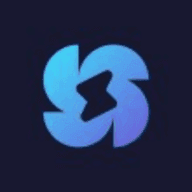 风驰加速器官网版
其他
发布:2023/7/12评分:8.5
风驰加速器官网版
其他
发布:2023/7/12评分:8.5
-
 deepnode
其他
发布:2023/6/20评分:7
deepnode
其他
发布:2023/6/20评分:7
-
 lolskinpro官网最新版
其他
发布:2024/10/15评分:9.3
lolskinpro官网最新版
其他
发布:2024/10/15评分:9.3
-
 王者荣耀黑科技辅助器免费版
其他
发布:2023/8/1评分:8.2
王者荣耀黑科技辅助器免费版
其他
发布:2023/8/1评分:8.2
-
 我是小曲库
其他
发布:2024/7/1评分:9.3
我是小曲库
其他
发布:2024/7/1评分:9.3
-
 HP LaserJet 3015驱动
其他
发布:2024/2/1评分:8.1
HP LaserJet 3015驱动
其他
发布:2024/2/1评分:8.1
-
 安卓adb驱动免费版
其他
发布:2023/9/11评分:7.5
安卓adb驱动免费版
其他
发布:2023/9/11评分:7.5
-
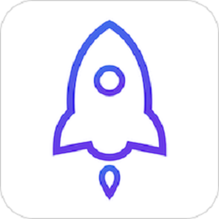 shadowrocket最新版
其他
发布:2023/9/12评分:9.2
shadowrocket最新版
其他
发布:2023/9/12评分:9.2
-
 精读圣经官网版
其他
发布:2024/2/1评分:9.8
精读圣经官网版
其他
发布:2024/2/1评分:9.8
-
 磁力熊最新版本
其他
发布:2024/11/19评分:7.9
磁力熊最新版本
其他
发布:2024/11/19评分:7.9
-
 光环助手苹果版本
其他
发布:2024/1/17评分:9.7
光环助手苹果版本
其他
发布:2024/1/17评分:9.7










